Skelbimas
„Hiren's Boot CD“ yra „viskas viename“ įkrovos gelbėjimo disko sprendimas, kuriame yra 100 krovinių naudingi „Windows“ taisymo įrankiai Geriausios nemokamos „Windows 10“ taisymo priemonės, leidžiančios išspręsti bet kokią problemąJei kyla problemų dėl sistemos ar nesąžiningų nustatymų, kompiuteriui sutvarkyti turėtumėte naudoti šiuos nemokamus „Windows 10“ taisymo įrankius. Skaityti daugiau norėsite, kai nebegalėsite įkelti į savo kompiuterį.
Įsivaizduokite tokias problemas kaip kietojo disko gedimas, virusinės infekcijos, skaidymas, slaptažodžio atkūrimas ir duomenų atkūrimas. „Hiren's Boot CD“ yra minusas tokiose situacijose. Jame yra daugybė įrankių, suskirstytų į daugybę kategorijų, tokių kaip skaidymo įrankiai, atsarginės kopijos kūrimas, atkūrimas ir BIOS / CMOS įrankiai.
Būkite pasirengę rimtoms kompiuterio problemoms ir atnaujinkite savo kompiuterio taisymo priemonių rinkinį. savo įrankių rinkinyje turėdamas keletą svarbių taisymo įrankių. Štai kaip galite jį nustatyti ir naudoti.
Atsisiųskite ir įrašykite Hiren įkrovos kompaktinį diską
Kadangi „Hiren“ įkrovos kompaktinis diskas (toliau sutrumpintai vadinamas HBCD) veikia kaip įkrovos įrankis, jūs galite ne tik įdiegti jį kaip standartinę programą. Jei neturite tuščių kompaktinių diskų, turite įrašyti jį į kompaktinį diską ar USB įrenginį.
Pradėkite apsilankę HBCD atsisiuntimo puslapis. Slinkite žemyn iki geltonai užtemdyto laukelio, esančio šalia puslapio apačios, ir spustelėkite šalia esančią nuorodą Failo pavadinimas. Pradėsite atsisiųsti didelį ZIP failą (apie 600 MB). Kai tai bus padaryta, ištraukite turinį.
Jei įrašote įrankį į kompaktinį diską, įdėkite tuščią diską į savo kompiuterį. Tada galite naudokite nemokamą kompaktinių diskų įrašymo programinę įrangą Geriausios, nemokamos „Nero“ CD / DVD įrašymo įrenginių alternatyvosNegaiškite pinigų CD / DVD įrašymo įrankiui! Nemokama programa gali būti viskas, ko jums reikia. Čia mes sudarėme penkias „Nero Burning ROM“ alternatyvas jūsų „Windows“ kompiuteriui. Skaityti daugiau norėdami sukurti įkrovos diską arba tiesiog naudokite pagrindinį, įtrauktą į ZIP aplanką.
Norėdami naudoti pridedamą įrankį, atidarykite „BurnCDCC.exe“ byla. Spustelėkite Naršykite šalia Failo vaizdas langelį ir naršykite ISO failą iš HBCD aplanko. Įsitikinkite Įrenginys pateikia jūsų CD / DVD diskų įrenginio sąrašą. Nereikia tikrinti jokių kitų galimų variantų ir palikti greitį kaip Optimalus yra gerai. Spustelėkite Pradėti, o baigę degiklį turėsite paruoštą naudoti HBCD kopiją.

Perrašymas į USB įrenginį
Daugelyje kompiuterių jau nėra kompaktinių diskų ar DVD diskų įrenginių, todėl galbūt jums labiau patinka įrašyti įrankį į USB diską Kaip sukurti įkrovos kompaktinį diską / DVD / USB, kad įdiegtumėte "Windows"Reikia diegimo laikmenos, kad galėtumėte iš naujo įdiegti „Windows“? Mūsų patarimai parodo jums, kaip nuo pat pradžių sukurti įkrovos kompaktinį diską, USB arba DVD su ISO. Skaityti daugiau vietoj to. Prisimink tai šis procesas ištrins visus jūsų „flash drive“ duomenis, todėl prieš tęsdami būtinai pasidarykite atsarginę jos kopiją.
Pirmiausia atsisiųskite Rufus, paprastas ir nemokamas įrankis įkrovos USB diskams kurti Iš šių 10 įrankių sukurkite įkrovos USB iš ISOAr norite sukurti įkrovos USB diską iš ISO failo? Aplink mus yra dešimt geriausių įkrovos USB „pendrive“ kūrėjų. Skaityti daugiau . Įdėkite USB įrenginį ir paleiskite programą - ji yra nešiojama, todėl jums nieko nereikia įdiegti. Pasirinkite jos pavadinimą iš Įrenginys išskleidžiamasis langelis. Įsitikinkite, kad pasirinkote teisingą, kad netyčia neištrintumėte kito.
Numatytoji parinktis MBR skaidinių schema, skirta BIOS ar UEFI yra gerai. Pasirinkite FAT32 failų sistemai. Patikrink Greitas formatas langelį, tada pakeiskite parinktį šalia Sukurkite įkrovos diską naudodami į ISO vaizdas. Pasirinkite mažą kompaktinio disko piktogramą šalia šio langelio ir suraskite ISO failo vietą HBCD aplanke. Duokite jam naują vardą, jei norite, ir spustelėkite Pradėti kai pasiruošęs.
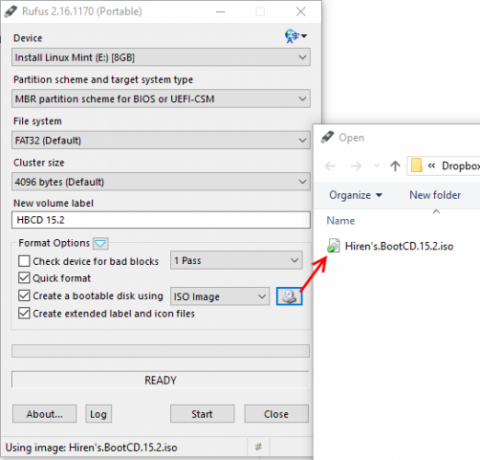
Kai procesas baigsis, pamatysite PADARYTA apatiniame kairiajame lango kampe. Spustelėkite Uždaryti ir viskas, jūs jau įdėjote HBCD į savo „flash drive“.
Paleidimas iš kompaktinio disko arba USB
Dabar, kai sukūrėte diską, pats laikas įkelti jį į savo kompiuterį. Tikėtina, kad pirmiausia kompiuteris yra paleistas iš kietojo disko, taigi jums to reikės rankiniu būdu liepkite įkelti kompaktinį diską ar USB diską Kaip pakeisti įkrovos tvarką kompiuteryje (kad galėtumėte paleisti iš USB)Sužinokite, kaip pakeisti kompiuterio įkrovos tvarką. Tai labai svarbu šalinant triktis ir keičiant nustatymus. Tai daug lengviau, nei jūs manote. Skaityti daugiau .
Kai tik įjungiate kompiuterį, ieškokite tokios raginimo kaip Norėdami pamatyti įkrovos parinktis, paspauskite ESC arba Paspauskite F12, kad paleistumėte iš USB įrenginio. Kiekviename kompiuteryje jis skiriasi, todėl gali tekti kelis kartus pamėginti jį sugauti. Kai sužinosite, koks mygtukas įkelia įkrovos meniu, nuolat bakstelėkite jį, kai tik įjungsite kompiuterį, kol pamatysite meniu, leidžiantį pasirinkti iš įrenginių sąrašo.
Čia ieškokite kompaktinio disko ar USB įrenginio. Turėtų būti gana akivaizdu, kuris iš jų yra tinkamas pasirinkimas - nešiokite iš kietojo disko ar bet kurios tinklo parinkties. Rodyklių klavišais pasirinkite įrenginį ir Įveskite kad jį pasirinktum. Po kelių akimirkų pamatysite pagrindinį HBCD ekraną.
Ką gali padaryti „Hiren Boot CD“?
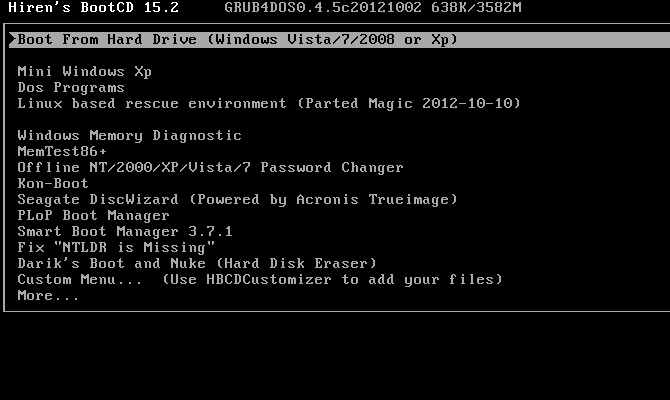
Dabar, kai esate prisijungę, pažvelkime į įrankius, kuriuos jums teikia HBCD. Atminkite, kad ji negali jums įdiegti OS; patikrink mūsų „Windows 10“ diegimo iš USB vadovas Kaip įdiegti „Windows 10“ iš įkrovos turinčio USB diskoReikia įdiegti naują „Windows“ kopiją? Sužinokite, kaip pasigaminti paleidžiamą USB atmintinę su UEFI palaikymu. Skaityti daugiau už tai.
Paleidimas į operacinę sistemą
Paleiskite iš kietojo disko tiesiog paleis kompiuterį kaip įprasta. Mini Windows XP paleidžia lengvą „Windows XP“ kopiją, kurią galite naudoti naršydami pagrindinio kompiuterio failus, pasiekti komandinę eilutę ir dar daugiau.
Pop atidaryti HBCD meniu programą ir galite naudoti įvairius įrankius, kuriuos apima diskas. Rasite komandų eilutės „Avira Antivirus“, „CCleaner“, „ registro atsarginę kopiją, kompiuterio valymo įrenginį ir dar daugiau.
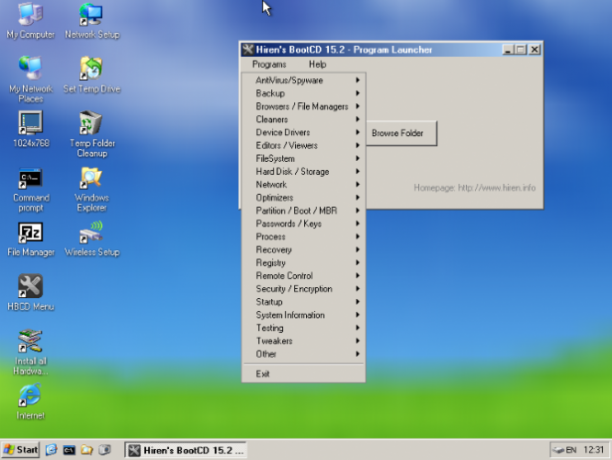
„Windows XP“ amžius reiškia, kad jis akivaizdžiai nėra idealus Kodėl „Windows XP“ netrukus nebebus naudojamaŽmonės negali atsisakyti „Windows XP“. Versle ir namuose visame pasaulyje jis išliks. Kalbėjomės su trimis „Windows XP“ vartotojais iš skirtingų kartų ir skirtingų sluoksnių, kad sužinotume, kodėl. Skaityti daugiau , bet tai suprantama, nes HBCD per keletą metų nematė atnaujinimo. Vis dėlto tai yra lengvas būdas atkurti failus iš kompiuterio, kuris nebus paleistas Kaip sukurti atsarginę duomenų kopiją iš kompiuterio, kuris nebus paleistasKai jūsų kompiuteris nebus paleistas, jūsų duomenys vis tiek gali būti. Štai kaip įdiegti „Linux“ įkrovos USB atmintinėje ir atkurti failus. Vis dėlto kitą kartą turėkite atsarginę kopiją. Skaityti daugiau jei jums verčiau naudoti „Windows“, o ne „Linux“ diską.
Grįždami į pagrindinį meniu, pasirinkite Dos programos įkelti kai kurias komandinės eilutės komunalines paslaugas. Pamatysite sąrašą su Skirstymo įrankiai, Atkūrimo įrankiai, ir dar. Nurodykite „Linux“ pagrindu sukurta gelbėjimo aplinka pasirinkimas suteiks daug galimybių; galite tiesiog pasirinkti Pradėti įkelti.
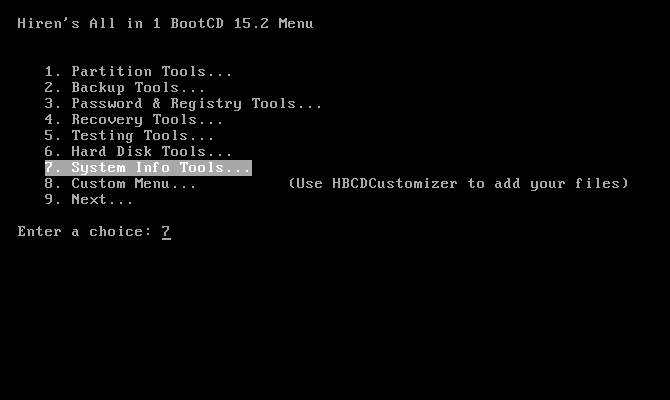
Atkūrimo priemonės
Jei nerandate reikiamo įrankio viename iš aukščiau išvardytų segmentų, HBCD pagrindiniame meniu yra daugybė papildomų įrankių. Išbandykite „Windows“ atminties diagnostika ir (arba) „MemTest86 +“ į patikrinkite, ar nėra problemų dėl jūsų RAM. Jei pamiršote slaptažodį, Neprisijungęs slaptažodžio keitiklis gali būti tavo bilietą atgal į sąskaitą. „Kon-Boot“ turėtų padėti jums apeiti prisijungimo ekraną, bet jis ką tik buvo paleistas į „Windows“ atliekant bandymus.
„Seagate DiscWizard“ atidarius įvyko klaida. PLoP įkrovos tvarkyklė ir „Smart Boot Manager“ leisti pasirinkti įrenginį, iš kurio reikia paleisti, jei jūsų kompiuteris netinkamai veikia. Pataisyti „trūksta NTLDR“ yra savaime suprantama priemonė, leidžianti išspręsti šią įkrovos problemą. „Darik's Boot“ ir „Nuke“ yra galingas įrankis neatitaisomai sunaikins viską kietajame diske 4 būdai, kaip visiškai ištrinti savo HDDParduodant seną kompiuterį ar HDD ar net jei tik ketinate juo atsikratyti, labai svarbu saugiai ištrinti viską kietajame diske. Bet kaip tai padaryti? Skaityti daugiau .
Naudokite tai atsargiai!

Pasirinktinis meniu
Prekės etiketė Pasirinktinis meniu sako, kad galite naudoti „HBCDCustomizer“ norėdami pridėti savo failus, tačiau jame yra didžiulė pačių priemonių pagalba. Rasite kelių skirtingų antivirusinių tiekėjų gelbėjimo kompaktinius diskus, „Clonezilla“ diskų klonavimui, skaidinių įrankius,
daugybę „Linux“, diskų valytuvų ir dar daugiau. Jei kažko čia nėra, gali būti, kad jums to nereikia!
Rasti pilną įrankių sąrašas „Hiren“ svetainėje.

Kitos parinktys
Komunalinės paslaugos, kurias aptarėme aukščiau, yra svarbiausios. Žemiau yra tam tikrų standžiojo disko skaidinių įkrovos parinkčių puslapis. Tai naudinga, jei nustatėte atskirus duomenų arba operacinių sistemų rinkinius skirtingose pertvarose, bet paprastam vartotojui jų neprireiks. Sąrašo pabaigoje yra Perkraukite ir Išjungti komandos.
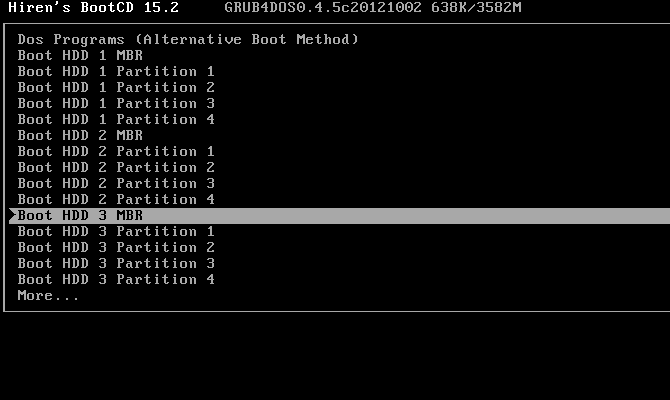
„Hiren Boot“ kompaktinis diskas galėtų jus sutaupyti
Naujausia „Hiren's Boot CD“ versija, 15.2, buvo išleista 2012 m. Pabaigoje. Tai reiškia, kad jis yra labai pasenęs ir rodomas su senosiomis „Windows“ ir „Linux“ versijomis, esančiomis diske. Be to, nė vienas iš šių įrankių nėra suderinamas su „Windows 10“. Tačiau, nors šio atkūrimo disko naudojimas nėra estetiška patirtis ir ne kiekvienas įrankis veiks tikrai, jis vis tiek supakuoja daugybę naudingų įrankių į vieną paketą.
Kiekvienas, turintis atsarginį USB diską ar kompaktinį diską, turėtų užtrukti keletą minučių, kad sudegintų kopiją ir įdėtų ją į savo stalą ar kompiuterio krepšį. Paprastas vartotojas tikriausiai gali įvykdyti daugiausiai to, ko jiems prireiks, naudodamas mini „Windows XP“ aplinką arba vieną iš „Linux“ versijų, kas yra puiku. Būsite laimingi, kad tai parengėte kai jums reikia gelbėjimo disko 5 geriausi gelbėjimo ir atkūrimo diskai, skirti „Windows“ sistemos atkūrimuiČia yra geriausi „Windows“ gelbėjimo diskai, padėsiantys jums pasiekti savo kompiuterį taisyti ir kurti atsargines kopijas, net kai jis nebus paleistas. Skaityti daugiau !
Jei HBCD neatitinka jūsų poreikių, patikrinkite „Windows PE“ pagrindu sukurti atkūrimo diskai 5 paleidžiami „Windows PE“ pagrindu sukurti atkūrimo diskai, kurie išsaugos jūsų sistemąAr netoliese turite „Windows“ sistemos gelbėjimo diską? Jei ne, apsvarstykite galimybę sukurti „Windows Preinstalstal Environment“ (PE) diską šiandien. Skaityti daugiau ir kitos kompiuterio gelbėjimo priemonės Kompiuterio taisymo įrankių rinkinys jūsų kišenėje: įkrovos kompaktinis diskas USB atmintinėjeTechniko įrankių rinkinyje aš turiu USB atmintinę, į kurią įdėta įspūdingiausių planetos įrankių: mano kompiuterio taisymo priemonių rinkinys. Šiame straipsnyje pasidalinu jo turiniu. Skaityti daugiau .
Vaizdo kreditas: Andrew Bignell per Shutterstock.com
Benas yra „MakeUseOf“ redaktoriaus pavaduotojas ir rėmėjų pašto vadovas. Jis laiko B.S. studijavo kompiuterių informacinėse sistemose iš Grovo miesto koledžo, kur baigė Cum Laude studijas ir buvo pagyrimu. Jis mėgsta padėti kitiems ir aistringai žaidžia vaizdo žaidimus kaip laikmeną.